Les traductions sont fournies par des outils de traduction automatique. En cas de conflit entre le contenu d'une traduction et celui de la version originale en anglais, la version anglaise prévaudra.
Création de demandes de données
Vous pouvez utiliser le modèle de rapport simple pour demander tout type de données à vos partenaires. Par exemple, vous pouvez demander des informations de conformité telles que la brochure du produit, le rapport de sécurité ou les résultats des tests de laboratoire d'un produit. Vous pouvez également télécharger votre propre formulaire pour que le partenaire puisse le télécharger, mettre à jour les informations et le recharger pour répondre à la demande de données.
Pour créer une demande de données, procédez comme suit :
Dans le volet de navigation de gauche du AWS Supply Chain tableau de bord, sélectionnez Durabilité.
La page Durabilité apparaît.
Choisissez l'onglet Demandes de données.
Sur la page Demandes de données, choisissez Créer une demande de données.
La page Créer des demandes de données s'affiche.
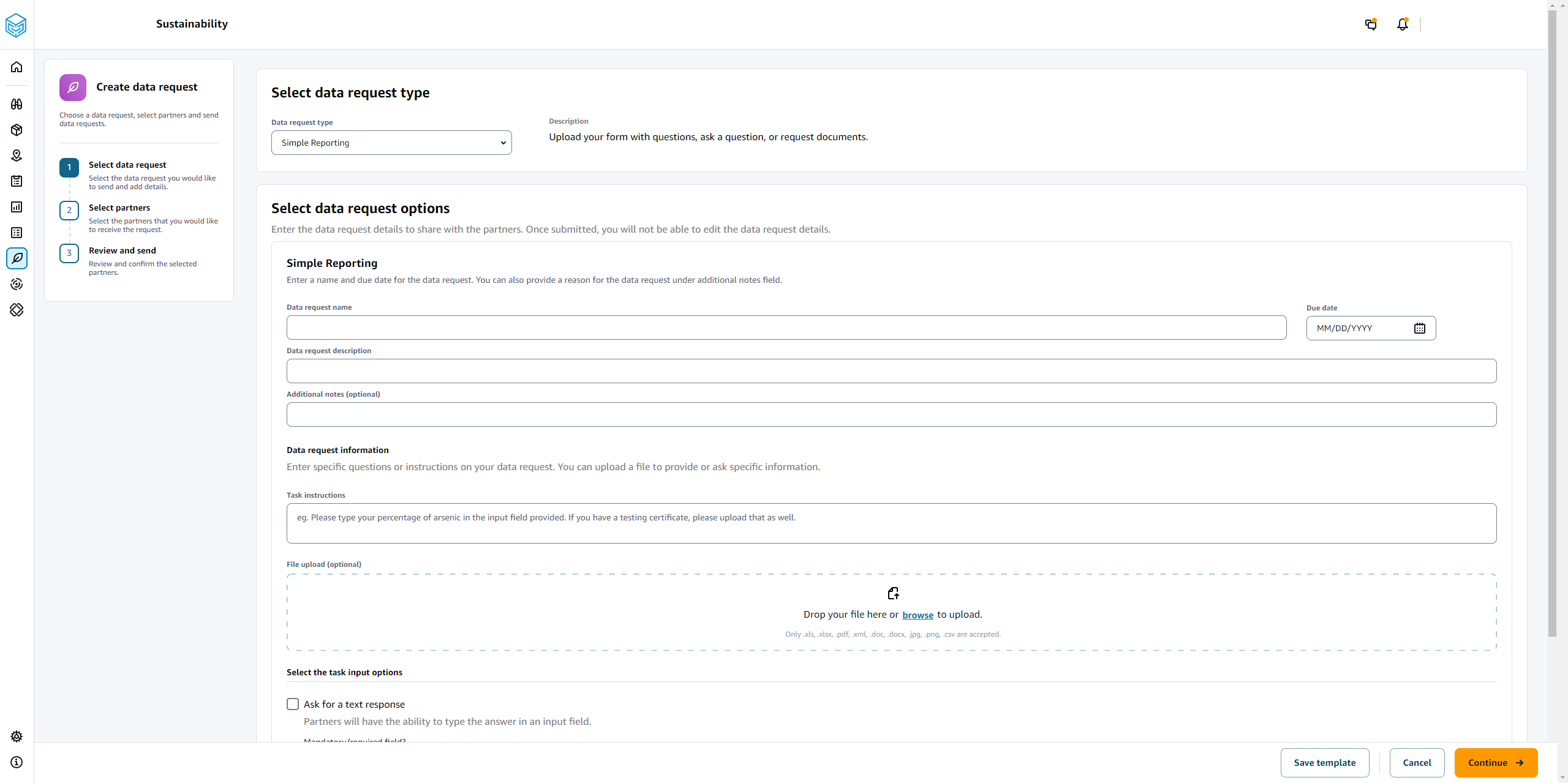
Sur la page Créer des demandes de données, sous Sélectionner le type de demande de données, sélectionnez le type de demande de données.
Sous Sélectionner les options de demande de données, entrez les détails de la demande de données.
Sous Sélectionnez les options de saisie des tâches, sélectionnez Demander une réponse texte pour recevoir la réponse à la demande de données dans un champ de texte.
Sélectionnez Demander une réponse au fichier si vous souhaitez que vos partenaires téléchargent un fichier de réponse à votre demande de données.
Choisissez Enregistrer le modèle pour enregistrer les informations que vous avez saisies et les réutiliser à nouveau pour des demandes de données supplémentaires (la date d'échéance et le champ des notes ne seront pas enregistrés, car ils changent par demande de données).
La page Enregistrer le modèle apparaît.
Entrez le nom et la description de votre nouveau modèle, puis choisissez Enregistrer le modèle. Assurez-vous de saisir un nom et une description significatifs, car vous utiliserez le nom et la description pour trouver le modèle, comprendre son utilisation et le réutiliser pour demander des données.
Sous Modèles enregistrés, vous verrez le modèle répertorié sous Type de demande de données.

Choisissez Continuer pour envoyer la demande de données.
Choisissez Annuler si vous souhaitez uniquement créer un nouveau modèle pour vous et votre équipe. Le flux de demande de création de données sera annulé.
Sur la page Sélectionner les partenaires pour demander des données, sous Nom du partenaire, sélectionnez le partenaire pour lequel les données seront demandées.
Vous pouvez choisir parmi les partenaires répertoriés sous Nom du partenaire ou inviter un nouveau partenaire. Pour plus d'informations sur la manière d'inviter des partenaires, consultezInviter des partenaires.
Sous Partenaires sélectionnés, passez en revue les détails du partenaire et choisissez Envoyer la demande.
Le partenaire invité recevra un e-mail d'invitation demandant des données.